这款免费插件,让Excel轻松制作酷炫图表
点击关注上方“SQL数据库开发”,
设为“置顶或星标”,第一时间送达干货
最近我看一篇介绍如何用Excel来制作径向树图[1]的文章,在其中学到了一个很有趣的Excel 加载项。
大家可能都知道D3.js吧,它是目前最流行的可视化库之一。而我要给大家介绍这款实用且免费的 Excel 加载项——E2D3呢,就能在 Excel 中轻松实现各种D3的优质图表!
比如下面这些👇
3D 动态地图
通过经纬度等数据,我们可以将事件信息在三维地图中显示。
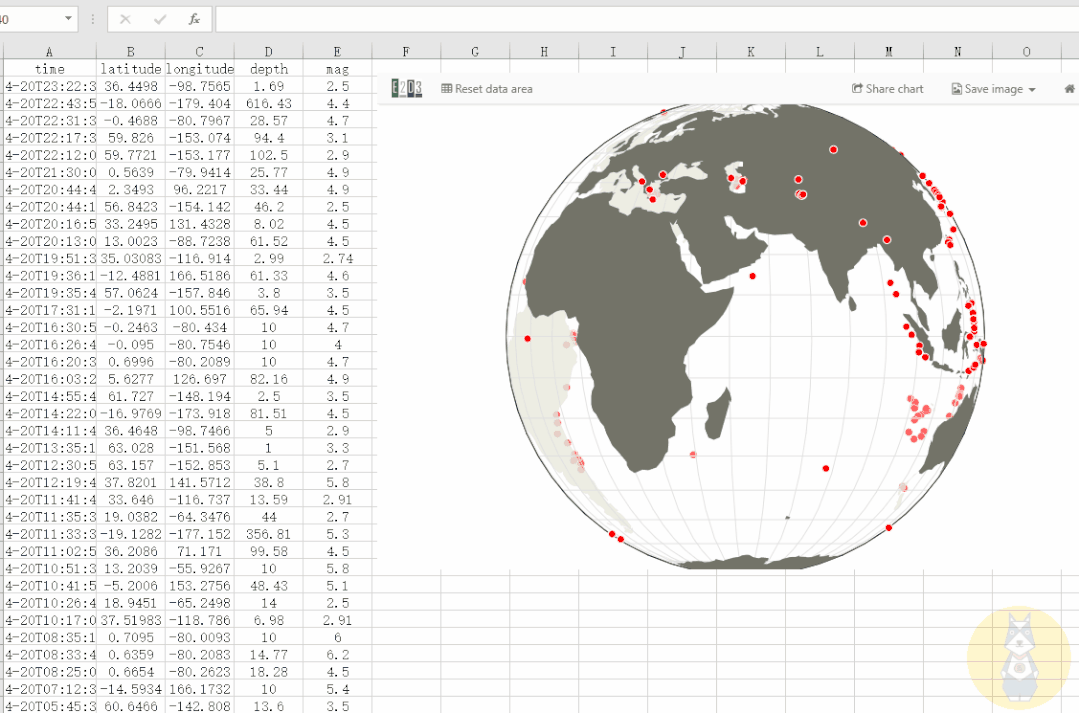
通过E2D3我们可以轻松制作这个3D 动态地图,并且可以更改数据来满足自己的作图需求!
两个和弦图
下面这幅图就是D3的一幅原图——欧元债务危机,这里通过插件轻松复现。
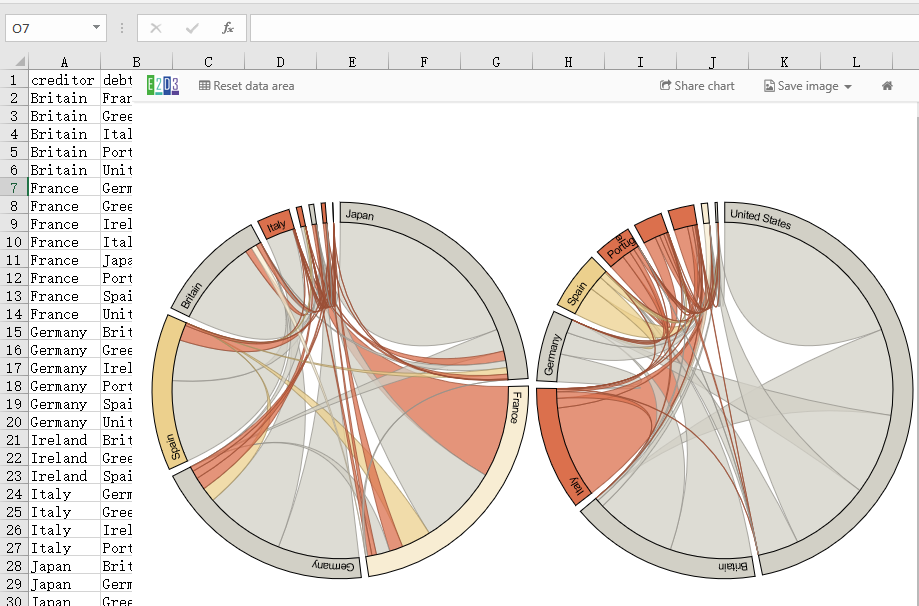
左边的图表强调了每个国家的贷款额(债权人):你可以看到日本和法国是最大的贷款国,但法国也最容易受到意大利和希腊的高风险债务影响。
右边的图表强调了每个国家的债务额(债务人):美国是迄今为止最大的债务国,几乎是第二大债务国英国的三倍。
自身变化动图
用来展示跨周期自身变化动态效果
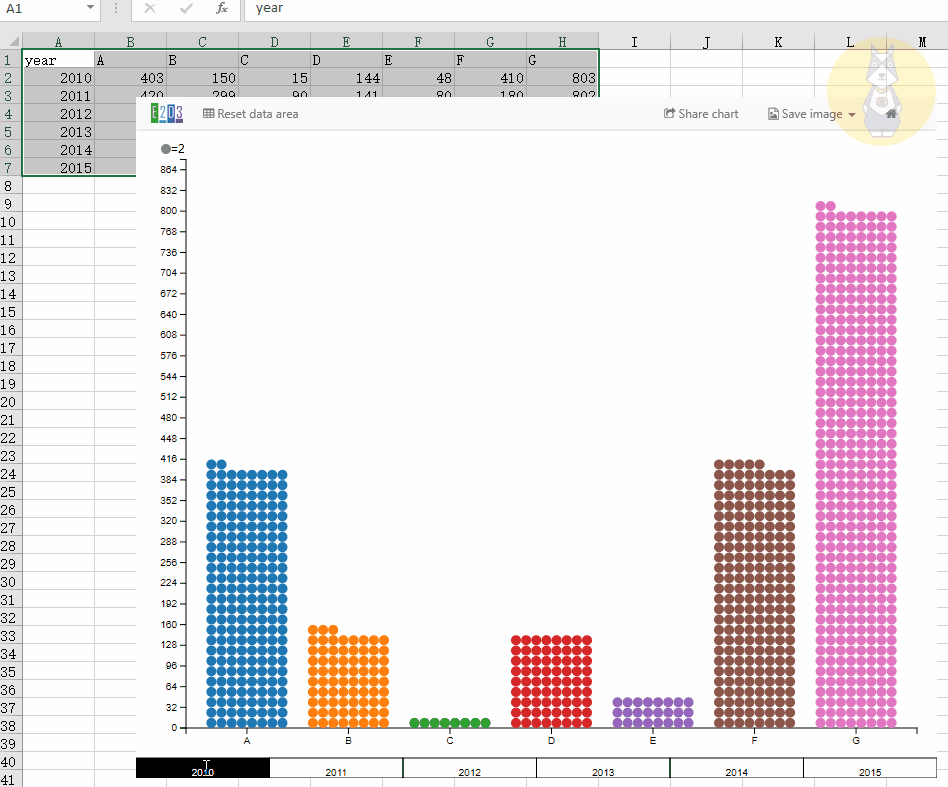
转化动图
用来展示跨周期跨类别转化动态效果
(注意跟上图的区别)
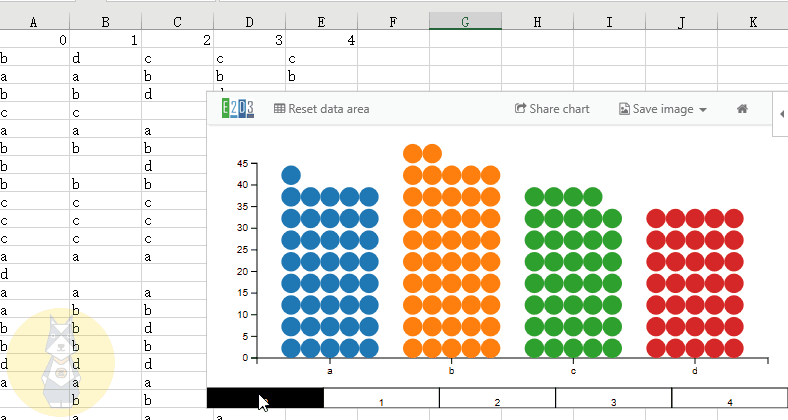
动态气泡图
带有大小、颜色、时间滑块等属性的动态气泡图,主要用于表示随时间变化的趋势。
以上五个例子为我们打开了在 Excel 中实现可视化的新思路(无需借助 Power BI 等工具)。
实际上该加载项能制作的图形远不止这些,其他的还是靠大家自己去实践吧。
接下来,小五主要为大家介绍如何在Excel中调用E2D3加载项。
如何实现
第一步
我们需要在开发工具窗口中选择加载项E2D3。
若你的Excel没有开发工具就得先添加它,如果已经就有那就跳过这一步吧。
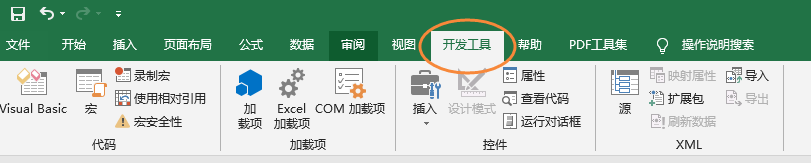
依次选择:【文件】👉【选项】👉【自定义功能区】,在【开发工具】前打勾并确定,具体操作见下图。
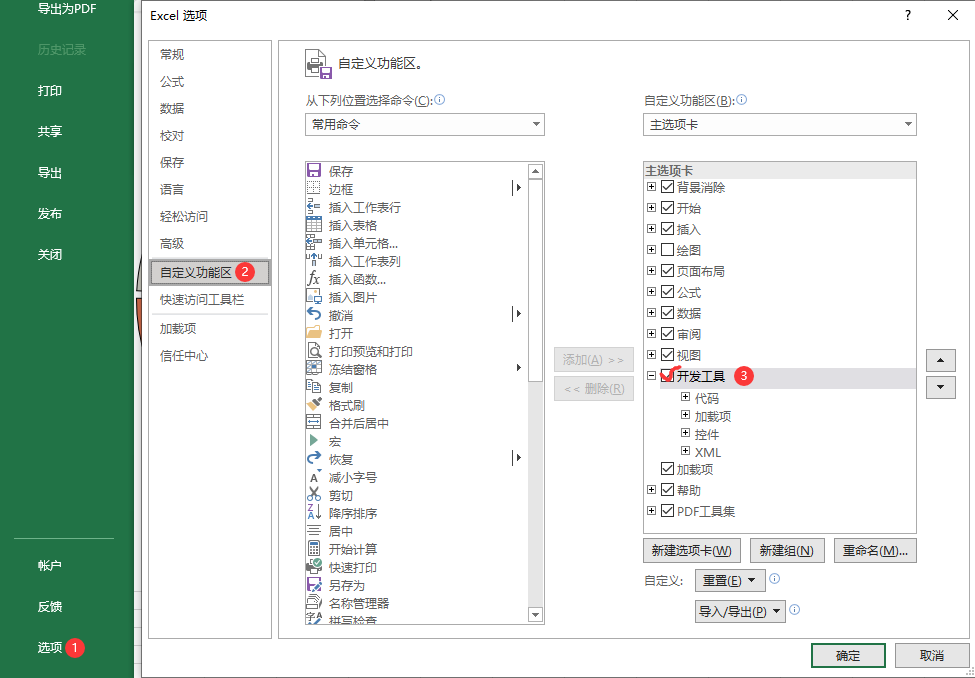
第二步
在开发工具窗口中选择加载项
依次选择:【开发工具】或者【插入】👉【加载项】👉【搜索加载项】即可找到并添加
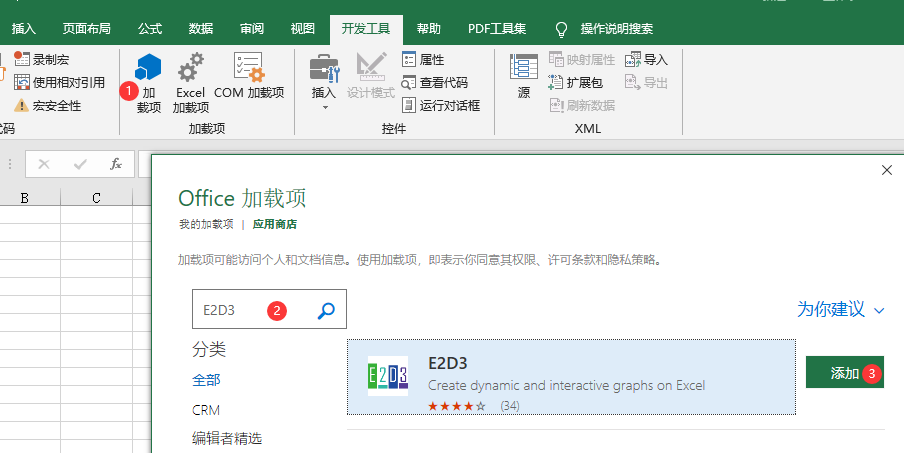
搜索到了加载项E2D3点击添加后,完成后会就可以在我的加载项中看到新插件 E2D3 。
点击该插件就能看到很多新的图表类型了。
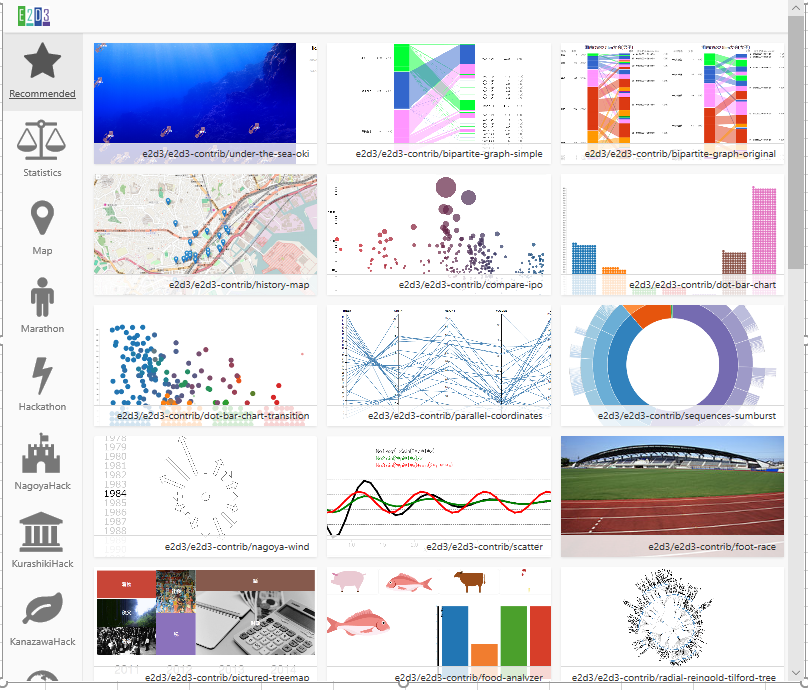
我们在图表分类区中会看到更多的选择,比如:统计类图表、地理类图表、路径类图表等等。
第三步
点击任一图表,即可将模板和示例数据添加到Excel中。
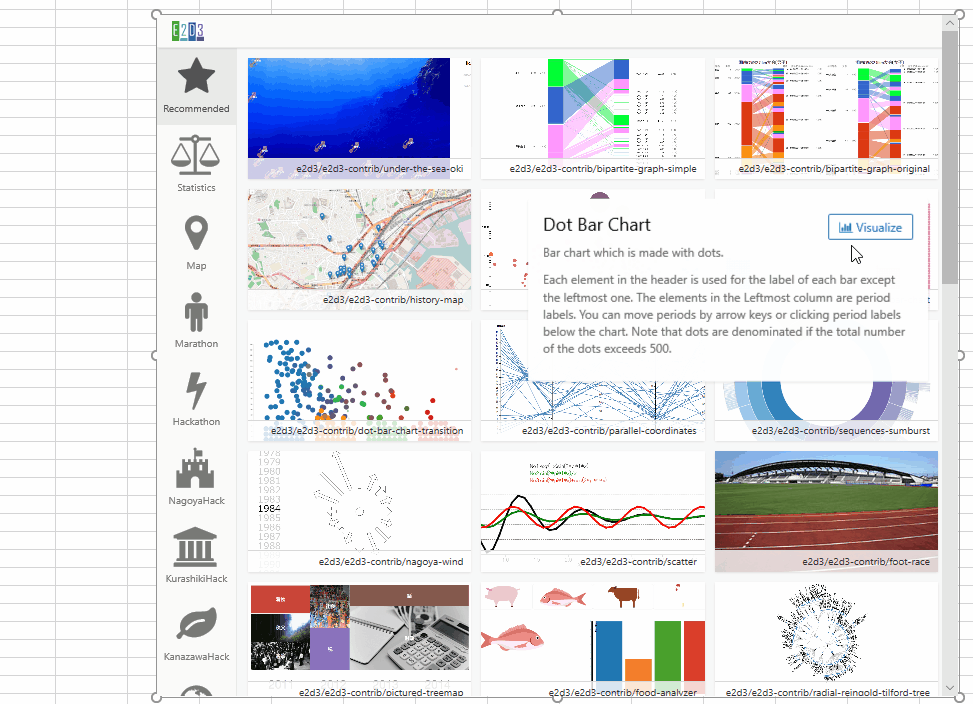
就是这么简单,后续自己根据需求更改数据即可。
输出图片
对于我们制作的图表,E2D3还为我们提供了导出功能。
一个导出功能是可以直接下载SVG或PNG格式的图片;另一个还可以直接分享网址,点击分享后弹出的对话框,里面提供了分享用的链接以及嵌入用的HTML代码。
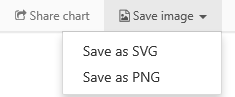
下方链接就是分享出的链接示例,网页打开即可实现交互。
https://s.e2d3.org/1473154/44136fa/a5b9daa0c3a2d56a82236a59833eb5cb
大家感兴趣的话可以收藏本文,有时间自己试试!
参考资料
Excel数据可视化加载项E2D3制作径向树图: https://www.pig66.com/2019/145_0409/17815411.html

推荐阅读
后台回复关键字:1024,获取一份精心整理的技术干货
后台回复关键字:进群,带你进入高手如云的交流群
